Comment réparer les erreurs Battlefield 2042 DirectX {RÉSOLU}
Publié: 2021-11-23Un guide de dépannage détaillé sur la façon de corriger les erreurs Battlefield 2042 DirectX sur Windows 10, 8, 7 PC. Lisez l'intégralité de l'article pour plus d'informations.
Édité par Electronic Arts et développé par DICE, Battlefield 2042 est un jeu vidéo de tir à la première personne. Le très attendu Battlefield 2042 a été officiellement lancé le 19 novembre 2021 pour différentes plates-formes, notamment PlayStation 4, Microsoft Windows, PlayStation 5, Xbox One, Xbox Series S et Series X.
Contrairement aux autres jeux Battlefield, Battlefield 2042 est entièrement multijoueur et ne prend pas en charge un lecteur solo. Cependant, c'est une première dans la série qui prend en charge le jeu multiplateforme. De plus, nous avons vu de nombreux utilisateurs se plaindre de plusieurs problèmes avec le jeu. Quelques joueurs sont confrontés à des problèmes de serveur, et certains rencontrent des erreurs DirectX en essayant de lancer ou de jouer au jeu, Battlefield 2042.
Cependant, EA (Electronic Arts) n'a pas encore mis à disposition de correctif garanti pour cette erreur. Les développeurs du jeu examinent les problèmes et, espérons-le, publieront les nouvelles mises à jour ou améliorations plus tôt. Mais, avant cela, pour vous aider, nous avons créé une liste de plusieurs solutions de contournement potentielles pour vous débarrasser de cette erreur.
Mettre à jour les pilotes graphiques pour corriger les erreurs Battlefield 2042 DirectX - Fortement recommandé
La meilleure façon de corriger les erreurs Battlefield 2042 DirectX sur les PC avec système d'exploitation Windows consiste à mettre à jour la version des pilotes de la carte graphique sur le PC. Il est recommandé aux utilisateurs d'utiliser le logiciel Bit Driver Updater pour télécharger et installer automatiquement la dernière version de tous les fichiers de pilotes défectueux et obsolètes installés sur le PC en un seul clic. Téléchargez le logiciel en utilisant le lien fourni ci-dessous.

Une liste de solutions intelligentes pour corriger l'erreur Battlefield 2042 DirectX sur un PC Windows
Ici, nous allons discuter de 4 solutions possibles testées et essayées pour corriger les erreurs Battlefield 2042 DirectX sur Windows 10, 8, 7. Commençons !
Solution 1 : configuration système requise
Avant d'aborder les solutions plus avancées, essayez d'abord de vérifier la configuration système minimale requise pour le jeu. Ensuite, nous avons également mentionné la configuration système recommandée pour Battlefield 2042.
Configuration minimale requise
- Système d'exploitation : Windows 10, 64 bits
- Graphiques : NVIDIA GeForce GTX 1050 Ti/ ou AMD Radeon RX 560
- Processeur : Intel Core i5 6600K ou AMD Ryzen 5 3600
- Mémoire vidéo : 4 Go
- Mémoire : 8 Go
- Stockage : 100 Go
- DirectX : version 12
Configuration recommandée
- Système d'exploitation : Windows 10, 64 bits
- Graphiques : NVIDIA GeForce RTX 3060 ou AMD Radeon RX 6600 XT
- Processeur : Intel Core i7 4790 ou AMD Ryzen 7 2700X
- Mémoire vidéo : 8 Go
- Mémoire : 16 Go
- Stockage : SSD de 100 Go
- DirectX : version 12
Lisez aussi: Conseils pour réparer Battlefield 4 High Ping sur Windows PC - [Guide 2021]
Solution 2 : mettre à jour les pilotes graphiques
Généralement, les erreurs DirectX se produisent en raison d'un problème de pilote. Lorsque les pilotes de votre carte graphique ne sont pas compatibles avec le jeu, vous pouvez rencontrer de telles erreurs. Par conséquent, il est crucial de garder les pilotes de carte graphique toujours en bon état de fonctionnement pour garantir que votre jeu fonctionne correctement comme prévu.
Lorsqu'il s'agit de maintenir les pilotes à jour, vous pouvez effectuer la tâche manuellement ou automatiquement. Pour rechercher manuellement les bons pilotes, vous devrez visiter le site Web officiel du fabricant de votre carte graphique, puis télécharger et installer la bonne version du pilote. Si vous êtes un débutant ou un utilisateur sans expertise technique, cette méthode peut être gênante et fatigante pour vous.
Par conséquent, nous vous suggérons de rechercher et d'obtenir automatiquement la dernière version des pilotes graphiques installés sur votre PC à l'aide de Bit Driver Updater. Il s'agit d'une solution automatique complète pour résoudre tous les problèmes et erreurs liés au pilote défectueux. Il suffit de quelques clics pour mettre à jour tous les pilotes obsolètes sans aucun problème. L'utilitaire de mise à jour du pilote dispose également d'un optimiseur de système par défaut qui nettoie les fichiers inutiles dans tous les coins de votre machine et accélère les performances globales. Suivez les étapes ci-dessous pour mettre à jour les pilotes de votre carte graphique via Bit Driver Updater :
Étape 1 : Tout d'abord, téléchargez et installez Bit Driver Updater .


Étape 2 : Ensuite, lancez l'utilitaire sur votre PC et laissez-le terminer la numérisation.
Étape 3 : Après cela, examinez les résultats de l'analyse, recherchez le pilote graphique erroné et cliquez sur le bouton Mettre à jour maintenant présenté à côté.
Étape 4 : Sinon, cliquez sur le bouton Tout mettre à jour . De cette façon, vous pouvez mettre à jour tous les pilotes obsolètes en un seul clic, ce qui permet également d'économiser beaucoup de temps et d'efforts manuels.
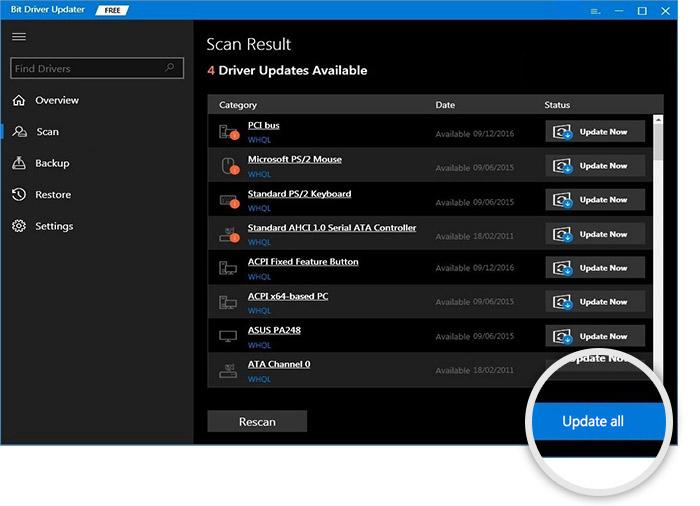
Découvrez à quel point il est simple de mettre à jour des pilotes obsolètes ou défectueux avec Bit Driver Updater. Le logiciel est disponible en deux versions, à savoir gratuite ou pro. Cependant, on peut facilement mettre à jour les pilotes avec sa version gratuite mais c'est en partie manuel. Par conséquent, il est recommandé d'utiliser la version pro afin de débloquer sa force globale. De plus, il dispose d'un support technique 24h/24 et 7j/7 et d'une garantie satisfait ou remboursé de 60 jours.
Lisez aussi : Pourquoi mes jeux continuent de planter dans Windows 10 {FIXED}
Solution 3 : réparer les fichiers de jeu corrompus
La prochaine façon de corriger l'erreur Battlefield 2042 DirectX sur un PC Windows consiste à réparer les fichiers de jeu endommagés ou corrompus. Si vous avez des fichiers de jeu manquants ou défectueux, le client Origin remplacera ou corrigera les fichiers non réglés. Voici comment procéder :
Étape 1 : Lancez Origin sur votre PC et cliquez sur Ma bibliothèque de jeux.
Étape 2 : Ensuite, faites un clic droit sur Battlefield 2042, puis cliquez sur Réparer le jeu.
Cela peut prendre quelques minutes pour terminer le processus. Une fois cela fait, redémarrez Origin et essayez de lancer Battlefield 2042 juste pour vérifier si cela fonctionne pour vous. Si ce n'est pas le cas, essayez un autre correctif.
Solution 4 : exécutez les mises à jour Windows
Selon de nombreux joueurs, la mise à jour de temps en temps de la version du système d'exploitation Windows les a aidés à corriger les erreurs liées à DirectX. Garder votre Windows à jour vous aide à résoudre de nombreux problèmes de compatibilité et à améliorer la cohérence de votre PC. Pour exécuter les mises à jour Windows, suivez les étapes décrites ci-dessous :
Étape 1 : Allez dans le menu Démarrer à côté de la barre de recherche et cliquez dessus.
Étape 2 : Ensuite, cliquez sur l'icône d'engrenage pour choisir Paramètres .
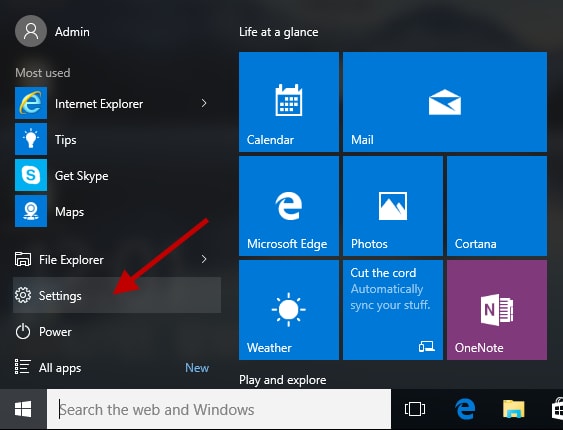
Étape 3 : Cela vous mènera aux paramètres Windows où vous devrez choisir l'option Mise à jour et sécurité .
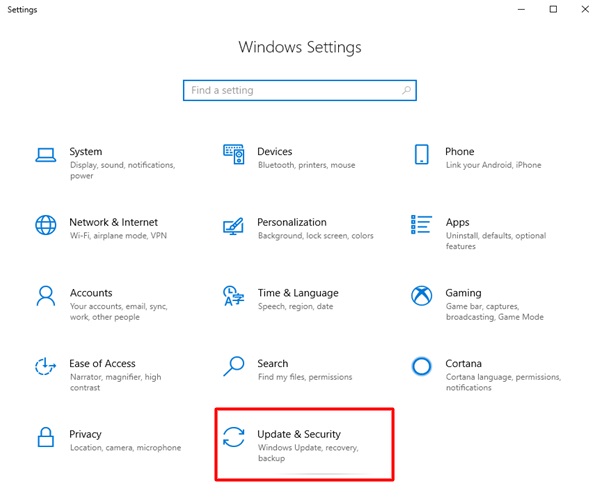
Étape 4 : Dans l'invite suivante, choisissez Windows Update dans le volet de gauche, puis cliquez sur Rechercher les mises à jour à droite.
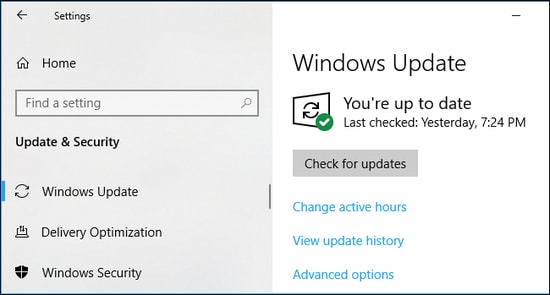
Attendez que Windows recherche les dernières mises à jour. Si vous trouvez des mises à jour disponibles, téléchargez-les et installez-les immédiatement. Maintenant, redémarrez votre PC et vérifiez si cela fonctionne.
De plus, de nombreux joueurs ont également signalé des problèmes de ping élevé en jouant à Battlefield. Si vous êtes également l'un d'entre eux, vous pouvez essayer ces solutions pour réparer Battlefield 4 High Ping sur un PC Windows.
Lisez aussi: [Corrigé] Problèmes de plantage de Modern Warfare sur PC
Solution 5 : forcer l'exécution de DirectX 12
Rien n'a résolu les erreurs DirectX comme DXGI_ERROR_DEVICE_HUNG ou DXGI_ERROR_DEVICE_REMOVED ? Ne vous inquiétez pas, essayer ce dernier recours pourrait vous aider. Selon les exigences de Battlefield 2042 PC, il a besoin de DirectX version 12 pour fonctionner correctement et il utilise également la même chose par défaut. Mais, nous avons des configurations distinctes sur notre système et, peut-être que le jeu n'exécute pas la bonne version de DirectX. Par conséquent, assurez-vous d'exécuter DirectX version 12, vous pouvez activer DirectX 12 manuellement et lier le jeu pour y accéder. Suivez les étapes indiquées ci-dessous :
Étape 1 : Lancez l'Explorateur de fichiers sur votre PC en appuyant simultanément sur le logo Windows + les boutons du clavier E.
Étape 2 : Ensuite, dirigez-vous vers C:\Users\YOUR USERNAME\DOCUMENTS\Battlefield2042\ .
Étape 3 : Localisez le document appelé profil PROFSAVE. Copiez le même document avant de modifier quoi que ce soit, afin de pouvoir annuler les modifications si nécessaire.
Étape 4 : Cliquez avec le bouton droit sur le document et ouvrez-le avec le Bloc-notes.
Étape 5 : Ensuite, localisez GstRender.Dx12Enabled 0 et modifiez la valeur de 0 à 1.
Étape 6 : Enregistrez les modifications récemment apportées.
Après cela, exécutez à nouveau Battlefield 2042 pour tester le problème. Espérons que le problème sera résolu.
Lisez également: Comment résoudre le problème de plantage de GTA 5 (Grand Theft Auto)
Erreur Battlefield 2042 DirectX sur PC Windows : CORRIGÉ
Ainsi, vous pouvez rapidement et facilement corriger les erreurs et les problèmes Battlefield 2042 DirectX sur Windows 10, 8, 7 PC. Nous espérons que le guide de dépannage vous aidera. Veuillez partager vos opinions, suggestions ou autres questions avec nous via la boîte de commentaires ci-dessous.
De plus, abonnez-vous à notre newsletter et suivez-nous sur Facebook, Instagram, Twitter et Pinterest pour plus d'informations sur le monde de la technologie.
